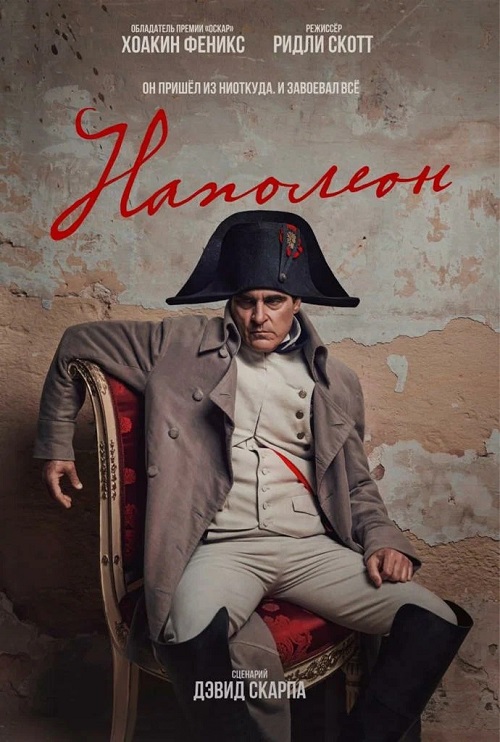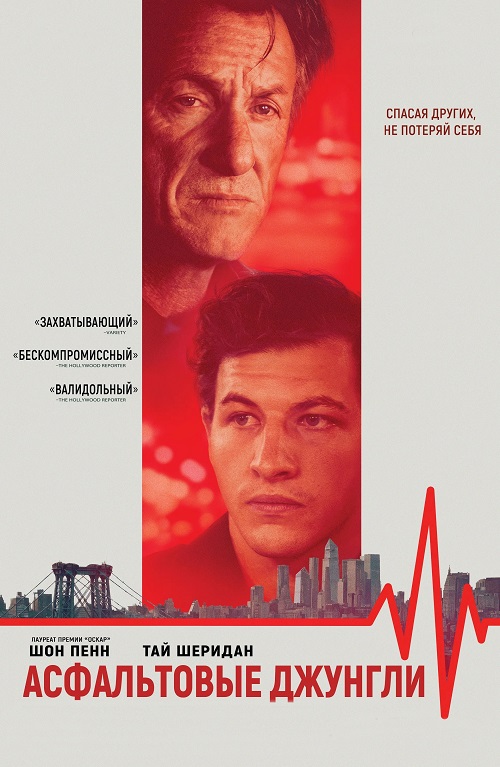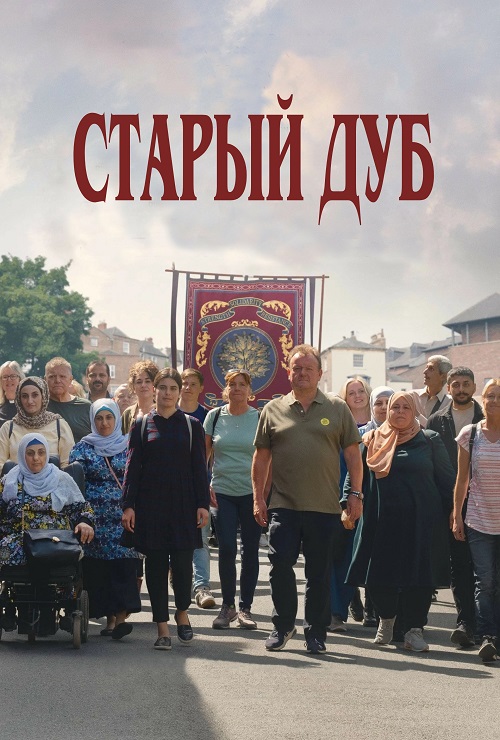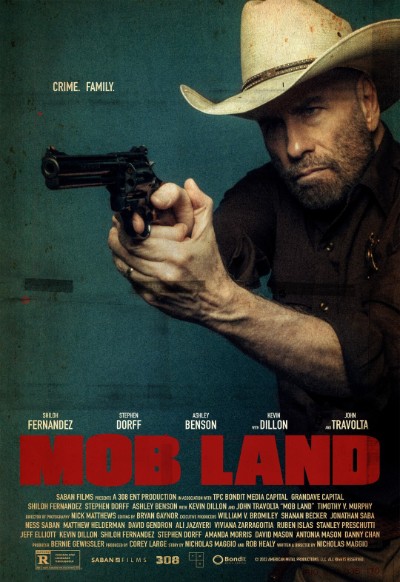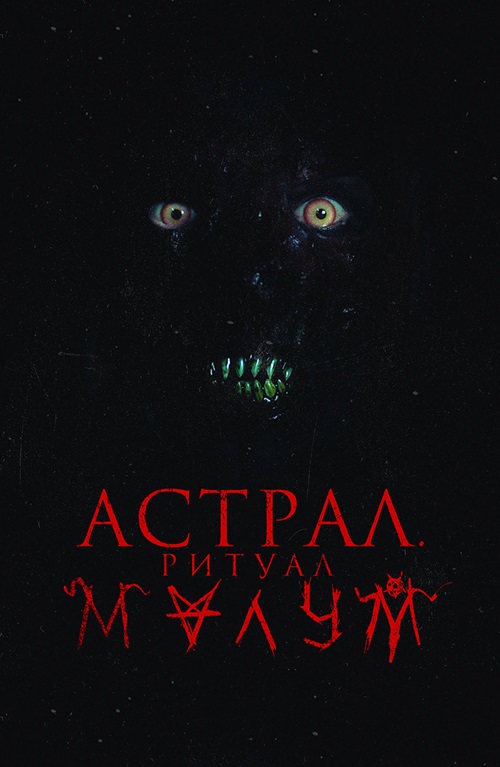|
|
 Пост: #1 от 01-Ноя-2010 13:17 Пост: #1 от 01-Ноя-2010 13:17
![Ответить с цитатой [Цитировать]](./templates/default/images/lang_russian/icon_quote.gif)
Для нормального просмотра видео приложений вам нужны кодеки
необходимый набор кодеков есть в паке K-Lite Codec Pack.
K-Lite Codec Pack версии klcodec 3.6.5. можно скачать отсюда:
link_1
link_2
Сейчас появилось новое обновление этого пакета - K-Lite Codec Pack (в комплектации "Full", "Standart" и "Basic").
Его легко можно скачать вот по этой пока действующей ссылке:
http://www.free-codecs.com/download/K_Lite_Codec_Pack.htm
По этой ссылке можно скачать Quick Time Alternative
Обычный Windows Media Player наверное у всех есть.
Настройки яркости и с этим связанное в DivX меняются в klcodec271f пробовал
версии выше кодек пака, но там сменить нельзя. А именно выше пробовал klcodec273f,
возможно в следующих версиях K-Lite, DivX вернут возможность регулировать настройки в DivX.
Для просмотра всех форматов которые связаны с видео можете использовать плеер
Media Player Classic.
Media Player Classic поставляется в кодек - паке K-Lite а так же в альтернативном
Quick Time Alternative. Этот плеер можно скачать отдельно Установите Quick Time Alt для проигрывания
Quick time приложений, так же нужен Windows Media Player иначе .wmv формат проигрываться не будет.
Желательно ставить K-Lite на чистую систему.
Сначала установите K-Lite, при установке ничего не меняйте, жмите всё время NEXT.
Далее настройте Media Player Classic :
Настройка Media Player Classic зайдите в Options > Playback > Output в разделе DirectShow Video
выберите Overlay Mixer* в разделе RealMedia Video и QuickTime Video выберите DirectX9 **
нажимайте применить и ОК.
Так же советую в разделе Formats поставить галки напротив:
DVD file, MPEG Media file, Other, Quicktime file, Video file, Windows Media file.
При проблемах с яркостью, контрастом, насыщенностью и т.д.:
Запускаете плеером Media Player Classic видео, фильм жмёте правой кнопкой на
плеере лезьте в раздел Filters далее выбираете DivX Decoder Filter
или XviD MPEG-4 Video Decoder. В случае с DivX жмёте на Quality Settings перетаскиваете
ползунок Brightness или другой ползунок на сколько вам нужно, жмёте применить и Ок.
Тоже самое сделайте если вам попадётся фильм упакованный XviD.
Только в этом случае при наведении на Filters выберете XviD MPEG-4 Video Decoder,
И сразу будет Brightness. Таким образом проблема с яркостью, контрастом, насыщенностью
и т.д. будет решена. Media player classic запомнит изменение настроек.
Для ffdshow выберете ffdshow MPEG-4 Video Decoder,
Поставьте галку на Overlay control, если не поставить смена настроек не подействует.
При просмотре ДВД чтобы отрегулировать яркость, контраст, насыщенность и т.д.:
Запустите Двд фильм кликните правой кнопкой мыши на плеере наведите на
Filters далее Mpeg - 1/2 Video Decoder всё там.
У вас обязательно должен быть включён MPEG-1 в Options > Internal Filters.
(по умолчанию галка есть)
При проблемах с громкостью звука:
Откройте Media Player Classic, далее View>Options...>Audio Switcher
там в Boost перетащите ползунок вправо до конца, как на картинке потом жмите применить и ок.
Boost на макс. даёт хороший прирост громкости.
При проблемах с громкостью звука 2, AC3filter:
Откройте плеером любой Двд-фильм или тот фильм
в котором есть ac3filter далее после открытия фильма лезьте в filters > AC3filter
кликнете на него
в разделе Main будет Gains поднимите ползунок
Master на самый верх, а так же поставьте галку на enable которая находится под надписью
DRC и тоже поднимите ползунок на самый верх, нажимайте применить и Ок.
В разделе Options> Internal Filters в плеере Media Player Classic должна быть убрана галка
с AC3. (по умолчанию галка убрана)
Аудио потоки
Если вы начали просматривать Двд-фильм и в случае если там например английский перевод
то нажмите правой кнопкой мыши при просмотре фильма на плеере тем самым вызвав меню >
раздел Filters > в самом низу будет ещё одна закладка наведите на неё
и в этом разделе переключаются Audio - Аудио потоки. С субтитрами сами разберётесь если надо будет.
При несовпадении звука и изображения:
В Media Player Classic при проигрывании фильма можно налету подправить смещение звука и картинки.
Если вам попался такой фильм с смещением звука откройте его, далее в media player classic путь
View>Options...>Audio Switcher поставьте галку на Audio time shift (ms):
и выставляйте значение.
Можно ставить отрицательные значения, если звук отстаёт например -100 ms
или положительные, если звук опережает картинку, например 100 ms.
Цифры подгоняйте сами, если вам что-то непонятно почитайте как ms выставляется в VirtualDub,
(в MPClassic тоже самое)
Не забудьте убрать галку с Audio time shift (ms): когда начнёте просматривать другой фильм.
Для тех у кого Жк мониторы: если изображения нет, а звук есть, при выборе
Overlay Mixer* избавиться от проблемы можно полазив в настройках
дров и переключить там монитор выбрав не 1-й монитор, а второй
переключите в свойствах экрана>параметрах>дополнительно>в настройках драйверов видюхи
параметры связанные с монитором, если показывает чёрный экран при проигрывании фильмов
на Жк мониторе в Overlay Mixer*, а в других режимах всё показывает (но при плохом
качестве) то проблема в этом, в Overlay Mixer* будет хорошее качество.
Для Жк мониторов (чёрный экран при запуске проигрывания видео) в Overlay Mixer весьма критичным является закреплённый в установках проигрывателя размер экрана. Если найти некий оптимальный масштаб и сохранить его в настройках своего стандартного проигрывателя, то при последующих его запусках эффекта "чёрный экран" в большинстве случаев удаётся избежать . Если же экран всё-таки не зажёгся, то есть смысл потаскать его мышкой "за уголок", изменяя размеры. Как правило, при этом удаётся в какой-то момент получить устойчивое нормальное изображение.
Я не бог весть какой спец по этим проблемам. Ориентируюсь, главным образом, на собственный опыт.
С некоторыми LCD мониторами с аналоговым входом встречался с такой проблемой, как чёрный экран в начале воспроизведения видеофайлов (возможно даже, что это в большей степени проблема тонкой совместимости с видеокартой, нежели собственно монитора, но уверенно сказать не могу; иногда это зависит от их сочетания).
Игрался с установками методов декодирования цвета, с разными программами-проигрывателями, с кодеками. Но оказалось, что простейший способ получить изображение в большинстве проблемных ситуаций -- это плавное изменение размера окна, занимаемого экраном (мышкой зацепить за уголок окна и начать его то расширять, то сжимать; в какой-то момент изображение обязательно возникает ).
Причём особенностью таких LCD-мониторов является то, что начиная с определённого размера окна, изображение перестаёт уменьшаться в масштабе и начинает урезаться по границе кадра. Кстати, может быть именно по этой причине изображение и не появляется в стартовом окне, формально соответствующем по размеру исходному разрешению видео в соотношении 1:1 (обычная установка "по умолчанию"). Нужный размер окна можно подобрать, наблюдая за тем, как при плавном изменении масштаба изображение начинает/перестаёт урезаться и, соответственно, прекращает/начинает увеличиваться в размерах.
В установках воспроизведения видео большинство программ-проигрывателей (обычно в закладке "Масштаб изображения") имеет опцию "Запоминать размер окна (для всех файлов)". Если эта опция активизирована (поднят соответствующий флажок), то окно проигрывателя будет при следующих запусках открываться не в масштабе 1:1, а в ранее зафиксированном размере. При этом в подавляющем большинстве случаев изображение на экране возникает сразу же при старте проигрывания видеофайла.
Надо ещё сказать, что на современных TFT мониторах и на мониторах с цифровым входом я подобных заморочек не встречал.
Если у вас ЖК монитор подключен через аналоговый кабель и есть возможность подключить через цифровой кабель,
лучше цифра.
Баг с размытой картинкой: если у вас настройки по умолчанию, а картинка плохого качества, как бы мелкими квадратами, размытая, понять это просто качество ужасное, откройте плеер зайдите в View>Otpions...>Output в разделе DirectShow Video поставьте точку на System Default нажмите применить>ок. Откройте фильм, если с картинкой всё стало в порядке, откройте всё заново путь тот же и поставьте точку обратно на Overlay Mixer * далее опять откройте фильм и если всё так же нормально с картинкой, так и оставьте.
Если возникли проблемы с просмотром звук есть, а изображения нет в одних фильмах, например с кодеком Xvid, а в других всё нормально и есть изображение и звук, это из-за кодеков. Попробуйте удалить k-lite и поставить заново, просто переустановить.
Перенесено из похожей темы, заблудившейся в другом разделе:
-------------------------------------------------------------------------------------
Часто Задаваемые Вопросы о формате MKV.
В. Ну и чем его смотреть?
О. MKV - это контейнер видео/аудио, так же как и AVI, полное название Матрешка (Matroska). Смотреть его можно обычным Directshow плеером, например LightAlloy, BSPlayer, WindowsMediaPlayer, MediaPlayerClassic.
В. А что для этого нужно?
О. Установить Matroska splitter. Лучше установить набор для файлов MKV, который содержит сплиттер, декодер звука Vorbis, фильтр для воспроизведения субтитров MKV и directshow фильтр для создания MKV файлов: Matroska Pack. Но главное - это сплиттер, его достаточно для просмотра.
В. Для AVI сплиттер не требуется.
О. Требуется. Просто он установлен в Windows по умолчанию.
В. Зачем этот MKV нужен? Меня и AVI устраивает.
О. Это прогрессивный opensource формат, более совершенный и удобный, чем AVI. Матрешка содержит возможности DVD, такие как навигация по главам, встроенные субтитры со стилями, переключение языка аудио. Матрешка поддерживает все известные форматы компрессии медиа, например такой великолепный формат компрессии аудио, как Vorbis. Подробнее о матрешке читайте на официальном сайте www.matroska.org.
В. Как узнать, чем закодированы видео и звук в MKV?
О. Установите MatroskaShellExtension, с помощью него можно просматривать свойства матрешки в проводнике. Также вы сможете видеть во всплывающем окне подсказки информацию о содержащихся в файле потоках видео, аудио, субтитров, их языках, о продолжительности фильма и его битрейте.
В. У меня есть еще вопросы.
О. Англоязычный официальный FAQ по матрешке находится здесь: http://www.matroska.org/technical/guides/faq/index.html
|